Bir iPhone'da önceki sürüm nasıl geri yüklenir? Herhangi bir uygulamanın eski bir sürümü iPhone ve iPad'e nasıl yüklenir
iPhone ve iPad'inizi iOS 10'a güncelleme fırsatına atlayıp, bellenimin artık katlanmak istemediğiniz sorunlara yol açtığını mı fark ettiniz?
Yalnız değilsiniz; birçok kullanıcı pilin hızlı tükenmesi veya performansın düşmesiyle ilgili sorunlarla karşılaştı. İOS'un eski bir sürümünü nasıl geri yükleyeceğinizi merak eden kullanıcılardan biriyseniz, önceki sürümlere geri dönme durumuyla ilgili tüm gerçeği bilmelisiniz.
İOS 10'un piyasaya sürülmesinden sadece bir ay sonra Apple, iOS 9.3.5 sürümünü imzalamayı bıraktı, bu da yeni sürümlerden geri dönmenin imkansız olduğu anlamına geliyor. Aynı şey 10.1 ve 10.2 sürümlerinde de oldu. Apple'a göre daha önce kullanıcıların iOS 10'dan tam anlamıyla yararlanmasını engelleyen tüm hatalar giderildi ve kullanıcı verilerinin güvenliğini tehdit edebilecek eski sürümlere dönmeye gerek kalmadı.

2016'nın sonuna kadar kullanıcılar standart yöntemi kullanabildiler - iOS'un önceki sürümünün IPSW dosyasını iTunes kullanarak indirmek. Ancak artık Apple bu fırsatı kapattı ve yeni özellikleri denemek için acele eden kullanıcıların, sorunu çözmek için alışılmadık yöntemler aramaktan başka seçeneği yok.
Aralık 2016'da, tihmstar takma adını kullanan bir bilgisayar korsanı, SHSH blob dijital sertifikalarının kaydedilmesi koşuluyla iOS'un eski sürümlerine geri dönmek için kullanılabilecek Prometheus yardımcı programını yayınladı. Ancak Yeni Yıl'dan hemen önce Apple, sunucuların çalışmasını dijital imza vermeye göre ayarlayarak yardımcı programı engelledi. Bundan sonra dijital sertifika almaya çalışan herkes yalnızca sunucudan hata aldı.

Şubat 2017 itibarıyla, yardımcı programın yazarı, engellemeyi aşmak için bir çözüm bulmayı başardı ve bazı kullanıcılar, yardımcı programı kullanarak sürüm düşürme (düşürme veya geri alma) olanağına kavuştu. Ancak araç yalnızca SHSH blob'ları önceden kaydedilmişse 10.0.x - 10.2.1 içinde çalışıyordu. Örneğin Prometheus ile iOS 10.2 için SHSH blob sertifikalarını kaydedebilir, 10.2.1'e yükseltebilir ve ardından önceki sürüme geri dönebilirsiniz.
iOS 10.Х.Х'dan iOS 9.Х.Х'a geri dönüşe gelince, Apple buna son vererek eski sürüme geçiş olasılığını kapattı. iOS'un eski bir sürümünü yüklemeye çalıştığınızda iTunes, ürün yazılımını etkinleştirmek için sertifikayı veren sunucuyla bağlantı kurar. Apple, 10.2'nin altındaki ürün yazılımını eskimiş olarak değerlendirdiğinden, kullanıcı dijital imza eksikliği nedeniyle yalnızca bir hata alır.
Bu nedenle iOS kullanıcıları, mevcut aygıt yazılımı sürümlerinin avantajlarını aramak ve yalnızca piyasaya sürülen yeni sürümlerin hata içermediğinden emin olduklarında güncelleme yapmak zorunda kalıyor.
Gelecekte eski sürümlere geçmenin yeni yolları olursa, sizi mutlaka bilgilendireceğiz.
Apple mobil cihazlarının birçok kullanıcısı şunu merak ediyor: iOS'un eski sürümüne nasıl geri dönülür? Bunun nedeni genellikle yeni bir sürüme güncelleme yapan kişinin alışılmadık arayüz, belirli cihazlarla zayıf uyumluluk veya ortaya çıkan hatalar hakkında şikayette bulunmasıdır.
Apple ürün geliştiricileri, yazılımın daha eski bir sürümüne geçme seçeneğini kendileri de hoş karşılamıyor. Evet, yeni bir güncelleme yayınlandıktan hemen sonra işletim sisteminin eski sürümüne geri dönme fırsatı sunuyorlar (geliştiriciler iOS'u bitirdiğinde hataları ve aksaklıkları ortadan kaldıran bir tür test modu). Ancak bir süre (iki hafta) geçecek ve eski sürüme geri dönmek imkansız hale gelecektir. Bu nedenle markalı cihazların kullanıcıları, iOS'un eski sürümüne geri dönmek için geçici çözümler buluyor. Bu makale, şu anda Apple cihazınızda bulunan işletim sisteminden daha eski bir işletim sistemine geri dönmenin en basit ve en etkili yöntemini sunmaktadır. O halde sorununuzu çözelim: Eski sürüm nasıl kurulur?
Cihazın hafızasında saklanan verilerin kaybolmasını önlemek için bunları güvenli bir yere kopyalamanız gerekir. Gadget'ınızın içeriğinin PC'nizdeki iTunes'ta ve iCloud depolama alanında tam bir yedeğini alın. Bu adımlar, iOS'un eski bir sürümüne geri döndüğünüzde tüm dosyaları ve kişisel verileri iade etmenize olanak tanır. Geri alma, cihazdaki tüm bilgilerin tamamen silinmesini ve geriye yalnızca temiz yazılımın kalmasını içerir.
Verileri iki şekilde kopyaladıktan sonra iCloud ayarlarına gitmeniz, iPhone veya iPad'inizi orada bulmanız (sahip olduğunuz cihaza bağlı olarak) ve devre dışı bırakmanız gerekir. Bu, cihazda bulunan yazılımın korumasını kaldırmak için yapılır. Aksi takdirde iOS'un önceki sürümüne geri dönmenin bir yolu yoktur. Ancak bu konuda endişelenmeyin, çünkü koruma yalnızca eski sürümün kurulumu süresince kaldırılır ve geri alma işlemi tamamlandıktan sonra koruma işlevi otomatik olarak etkinleştirilecektir.
Eski iOS'u yüklemeye başlayın
Peki eski sürüm nasıl kurulur? Bu birkaç basit adımda yapılır. Ayrıca bir bilgisayara, bir USB kablosuna ve iTunes'a (en yenisi) ihtiyacınız olacak. Öncelikle, Apple cihaz modelinizin hangi eski donanım yazılımını desteklediği tablosunu (http://appstudio.org/shsh) kontrol edin. Daha sonra doğrudan istediğiniz iOS'un kurulumunu başlatmaya devam edebilirsiniz.

Birinci adım - ürün yazılımı dosyasını indirin
Http://appstudio.org/ios web sitesine gidin, burada ios'un eski sürümünü indireceğiz. Site Rusça, herhangi bir sorun çıkacağını düşünmüyorum. Cihaz tipini, modelini seçiyoruz, ihtiyaç duyulan ürün yazılımını seçiyoruz.

İkinci adım - iOS'un eski sürümüne geri dönme süreci
1 yol
Cihazınızı bir USB kablosu kullanarak bilgisayarınıza bağlayın. İTunes'da cihaz yönetimi sayfasını açmanız gerekir. Daha sonra Shift tuşunu (Mac'te Alt) basılı tutmanız ve ardından ilgili düğmeye tıklayarak cihaz yönetimi penceresini yenilemeniz gerekir. Daha önce indirdiğiniz önceki işletim sistemi dosyasını seçmeniz gereken bir gezgin (Mac'te Finder) açılacaktır. Daha eski bir işletim sisteminin kurulumunu onaylayın.
Yöntem 2 - RecoveryMode'u kullanma
Sistem acil durum kurtarma modunu (Kurtarma Modu) etkinleştirmek için aşağıdakileri yapmanız gerekir: HOME düğmesini basılı tutarken cihazı USB aracılığıyla bilgisayara bağlayın (öncelikle mobil cihazı kapatmalısınız). Ardından, iTunes'u başlatın, beliren "iPhone veya iPad'i geri yükle" penceresinde "tamam" a tıklayın, indirdiğiniz ürün yazılımını seçmeniz gereken Dosya Yöneticisi görünecektir. O zaman her şey açıktır: onaylayın, kurulum başlar.

Hepsi bu, eski sürümü yüklemek hiç de zor değil, sürecin ilerleyişini en üstteki iTunes penceresinden takip edebilirsiniz. Kurulum işlemini hiçbir koşulda kesintiye uğratmayın: gadget'ın bilgisayarla olan bağlantısını kesmeyin, iOS yüklenene kadar herhangi bir programı başlatmayın. İOS'u geri aldıktan hemen sonra cihazı kullanabilirsiniz. Beyaz bir ekran ve hoş geldiniz mesajı görüntülendiğinde kurulumun tamamlandığı size bildirilecektir. Bundan sonra cihazınızı aktif hale getirip yeni yüklenen iOS'u sorunsuz bir şekilde kullanmanız gerekiyor.
Artık uygulamanın eski sürümünü rahatlıkla çalıştırıp alışık olduğunuz ve güncelleme nedeniyle terk ettiğiniz arayüzü kullanabilirsiniz. Herhangi bir nedenle yazılımı geri alamadıysanız, sorununuzu yorumlarda açıklayın. Bunu çözmenize yardımcı olacağız.
İşletim sisteminin önceki bir sürümüne geri dönmek mümkündür. Apple geleneksel olarak her yeni işletim sisteminin piyasaya sürülmesinden sonra bu seçeneği kısa bir süreliğine bırakır. Güncellemenin yayımlanmasından bir gün sonra şirket hâlâ iOS 8.4.1 için sertifika vermeye devam ediyor.
16 Eylül'de yayınlanan iOS 9 güncellemesi, uzun bir değişiklik ve iyileştirme listesi içeren önemli bir yazılım sürümüdür. Ancak birçok iPhone ve iPad sahibi, cihazlarında sorun olduğunu bildiriyor. Arızalar, güncellemenin indirilmesi aşamasında, Apple hizmetlerinin kullanılamaması nedeniyle insanların vaat edilen dağıtımı alamamasıyla başladı.
İOS cihazlarının sahipleri, yanlış Wi-Fi işleminden, ayarlardaki eksik menü öğelerinden, arayüzü görüntülerken grafik bozukluklarından ve işletim sisteminin donmasından şikayetçidir. iOS 9'daki yenilikler arasında iyileştirilmiş güç tüketimi algoritmaları da yer alıyor ancak gerçekte cihazın pili çok hızlı şarj kaybediyor.
Muhtemelen, iOS 9'a yapılacak sonraki güncellemeler bu sorunları çözecektir, ancak o zamana kadar, bir sürüm düşürme prosedürü gerçekleştirmek mantıklı olacaktır - iOS 8 ürün yazılımına geri dönüş.Sadece iOS 8.4.1 sürümünden bahsediyoruz - Apple hala bunun için dijital imzalar yayınlıyor. Durumun her an değişebileceğini hatırlamakta fayda var.
Gereksinimler:
- iOS 9.0 çalıştıran iPhone veya iPad.
- IPSW formatında iOS 8.4.1 ürün yazılımı dosyası.
- Mac veya Windows için iTunes 12.3.
İOS 9.0'dan iOS 8.4.1'e nasıl düşürülür:
Aşama 1: iOS 8.4.1 IPSW dosyasını bu bağlantıdan indirin.
Adım 2: iTunes'un en son sürümüne sahip olduğunuzdan emin olun. iTunes 12.3'ü indirebilirsiniz.
Aşama 3: Cihazdaki verilerin yedeğini alın. Bu, iCloud ayarları -> Yedekleme -> Yedekleme oluştur seçeneğine giderek veya iPhone veya iPad'inizi bilgisayarınıza bağlayıp iTunes'u kullanarak bir yedekleme kaydederek yapılabilir.
4. Adım: Ana ayarlar bölümünde Dokunmatik Kimlik/Şifreyi devre dışı bırakın.
Adım 5: Ayarlar -> iCloud'da iPhone'umu Bul'u kapatın.
Adım 6: iOS 9.0 yüklü iPhone veya iPad'inizi bilgisayarınıza bağlayın.
Adım 7: iTunes'u açın ve programın üst çubuğunda gadget'ınızın simgesini seçin.
Adım 8: Klavyenizde Shift (veya OS X'te Alt) tuşunu basılı tutun ve “Geri Yükle” düğmesini tıklayın.
9. Adım: Program penceresinde, 1. adımda indirilen iOS 8.4.1 ürün yazılımı dosyasını belirtin.
Adım 10: Prosedürün tamamlanmasını bekleyin, işletim sistemi kurtarma işlemi biraz zaman alacaktır. Artık cihazınızı iOS 8.4.1 ile kullanabilirsiniz.
Merhaba sevgili dostlar, bugün çok önemli bir konuya bakacağız: iOS'un eski sürümünün iPhone 5'lere nasıl döndürüleceği.
Bildiğiniz gibi bu model mega popüler olmasa da her şeyden memnun olup bu gadget'ı tercih eden kullanıcılar var.
Hemen not edelim, sorun yaşamamanız için fotokopi çekmeniz gerekecek. Daha sonra yedek kopya oluşturamayacağınız için çok kullanışlı Icloud bulut depolama alanını kullanmanız önerilir, ancak diski Yandex'e de yükleyebilirsiniz.
Sürecin kendisi birkaç aşamaya ayrılabilir:
- Önce tüm yedeklemeleri yapın;
- iyi bir USB kablosu bulun;
- getios dot com'a gidin;
- orada Cihazınız adında özel bir alan bulacaksınız ve gadget'ınızı orada bulacaksınız;
- ayrıca "model" alanında akıllı telefonunuzun modelini belirtmelisiniz;
- ios sürüm alanı, geri almak istediğiniz sürümü belirtir;
- İndirme butonuna tıklayarak işlemi başlatıyoruz, sonrasında biraz beklememiz gerekiyor.
Yazılımın yeni bir sürümü yayınlandıktan sonra yalnızca bir sürümü geri alabileceğinizi, bunun daha fazla çalışmayacağını bilmeniz önemlidir.
İOS'un eski sürümünü iPhone 5'lere nasıl döndürebilirim?
Şimdi bazı önemli verileri kurtaralım. Bunu yapmak için zaten iyi bilinen iTunes'a gitmemiz gerekecek. Sadece programın sürümünün en son sürüm olduğundan emin olun, aksi takdirde aksaklıklar olabilir, ancak buna ihtiyacınız yok.
Bulmak için bilgisayarımıza ihtiyacımız var, bunu yapmak için akıllı telefonu bir USB kablosuyla bilgisayara bağlıyoruz.
Program göründükten sonra giriş yapmamız gerekecek. Standart bir PC'niz varsa, Shift tuşunu basılı tutmanız ve "Güncelle" seçeneğine tıklamanız gerekecektir.
Bir “iletken” göreceksiniz, programın indirilen sürümünü seçeceksiniz, bize hangi sürümü kurmamız gerektiğini tekrar soracak, daha eski olanı seçeceğiz.
Tüm manipülasyonlardan sonra program yukarıda gözlemleyebileceğiniz süreci başlatacaktır.
Prensip olarak karmaşık bir şey yoktur, ancak hiçbir şeyi karıştırmamak için bunu adım adım yapmanız gerekir.
Bu arada, programı geri aldığınızda ne akıllı telefonunuzun, ne bilgisayarınızın, ne de kablonun bağlantısının kesilemeyeceğini, aksi takdirde her şeyi yeniden yapmanız gerekeceğini unutmayın.
Anladığınız gibi, kurulum ve hazırlığın kendisi sezgisel süreçlerdir; burada asıl önemli olan kendinize ait bir şey eklemek değil, yukarıda yazılı talimatları takip etmektir.
Yeni bir sürümün yayınlanmasından sonraki ilk saatlerde güncelleme yapmamalısınız. Kural olarak, bu tür sürümler hatalar, hatalar ve aksaklıklarla birlikte ortaya çıkar. Birçok kişi acele ediyor ve düzeltilmesini bekliyor. Bu nedenle, zaten test edilecek olan istenen güncelleme yayınlanana kadar bir hafta bekleyin.
Apple eski sürümlere geri dönme özelliğini zaten kapatmışsa, iTunes'ta ilgili bir mesaj alacaksınız. En iyi şey, sitenin amaçlanmayan hiçbir şeyi yüklemenize izin vermemesidir.
İhtiyacınız olacağını unutmayın:
- genellikle gerekli bulut depolama alanına yedek kopyalar oluşturun;
- Icloud ile senkronizasyonun mümkün olup olmadığını kontrol edin.
Genel olarak iOS'unuzun eski bir sürümüne geri dönmenizi sağlayacak yöntemlere baktık ve açıkça söylemek gerekirse tek bir yöntem var ama etkili bir yöntem.
Yazılımın yeni sürümünden memnunsanız, geri almanıza gerek yoktur, neden gadget'ınızı gereksiz işlemlerle rahatsız edesiniz ki? Ancak yine de karar verirseniz, makalede yazıldığı gibi yapın, her şey yoluna girecek.
Düşüncelerinizi ve yorumlarınızı aşağıya yazın, elimizden geldiğince her şeye cevap vermeye ve size yardımcı olmaya çalışacağız.
Bu makaleyi okuduğunuz için teşekkür ederiz.
Herkese merhaba, sevgili iOS cihazları kullanıcıları – iPad ve iPhone. Bugünkü yazımda size iOS'un önceki eski sürümüne nasıl geri dönebileceğinizi anlatacağım. Buna neden ihtiyaç duyulabilir? Örneğin işletim sisteminin yeni bir sürümüne güncelleme yaptınız, beğenmediniz ve iOS’un önceki sürümüne dönmek istiyorsunuz. Bunu (geri dönüş) standart yöntemlerle yapamayacaksınız, bazı manipülasyonlar yapmanız gerekecek.
İOS işletim sisteminin eski bir sürümüne “geri dönme” işlemi aşağıdaki gibidir:
- İhtiyacınız olan iOS işletim sisteminin sürümünü İnternet'ten seçin ve indirin.
- Gadget'ınızı (iPad veya iPhone) bilgisayarınıza bağlayın ve iTunes'u başlatın.
- İndirilen iOS sürümünün iTunes'a eklenmesi ve ardından sistemin otomatik olarak geri alınması.
Ancak iOS'un eski sürümünü geri yüklemeye başlamadan önce birkaç noktayı açıklığa kavuşturmak istiyorum:
- Çalışmaya başlamadan önce iOS cihazınızın yedek bir kopyasını aldığınızdan emin olun; bu, geri alma işleminin başarısız olması durumunda veri kaybınızı önleyecektir.
- Bunu yapamayacaksınız veya iPad, iOS'un çok eski sürümleri, örneğin iOS 6 ve altı. Apple bu sürümleri imzalamayı (etkinleştirmeyi) durdurdu. Belki siz bu makaleyi okuduğunuzda Apple iOS'u imzalamayı bırakmıştı. Geri dönmeden önce lütfen bunu dikkate alın.
- Geri alma işlemi iPhone veya iPad'iniz için sorunsuzdur; başarıyla geri alma işleminde başarısız olsanız bile iPhone veya iPad'inizi her zaman geri yükleyebilirsiniz. Ancak her durumda, tehlike ve risk size ait olacak şekilde hareket edersiniz.
Öyleyse iOS işletim sisteminizi daha önceki bir sürüme yükseltme işlemine başlayalım..
Öncelikle sürüm düşürmeden önce iPhone veya iPad'inize yüklemek istediğiniz işletim sisteminin sürümünü indirmeniz gerekir. İOS'u tamamen ücretsiz olarak indirebileceğinizi hemen söyleyeceğim. O halde indirme işlemine geçelim:
- Bağlantıyı takip edin - http://www.getios.com/.
- “CİHAZINIZ” alanında mobil cihazınızın türünü seçmeniz gerekir. Örneğin: iPhone veya iPad.
- Daha sonra “MODEL” alanında cihazınızın modelini seçmeniz gerekmektedir. Örneğin: iPhone 4s veya iPad 2 Wi-Fi.
- Daha sonra, “iOS VERSİYONU” alanında, iOS gadget'ınıza yüklemek istediğiniz iOS sürümünü seçmeniz gerekir.
- İşlemin tamamını tamamlamak için "İndir" düğmesine tıklamanız gerekir, ardından işletim sistemini yükleme işlemi başlayacaktır.

Yani sistemli dosya cihazınıza indirildikten sonra bir sonraki adıma geçin.
Eğlenceli kısma geçin; iOS'u daha eski bir sürümle değiştirin. İOS'u geri döndürmek için şu adımları izleyin::
- Gadget'ınızı, iTunes'un en son sürümünün yüklü olduğu kişisel bir bilgisayara bağlayın (program orada değilse, yüklemeniz gerekir. Bağlantıdan indirebilirsiniz - http://www.apple.com/itunes) /indirmek/).
- İTunes'u başlatın.
- Yan menüde (görünmüyorsa CTRL+S tuşlarına basın) cihazınızı seçin.
- Açılan alanda “Genel Bakış” sekmesinde “Güncelle” butonunu bulun.
- Shift tuşunu (Windows'unuz varsa) veya Alt tuşunu (Mac'iniz varsa) basılı tutun ve "Güncelle" düğmesine tıklayın. Daha önce indirilen dosyayı işletim sistemiyle seçmeniz gereken bir pencere açılacaktır.
- Yukarıda açıklanan tüm adımlardan sonra iOS sürümü geri alınmaya başlayacaktır. Bu genellikle fazla zaman almaz.

 İnternette çevrimiçi para için form doldurma
İnternette çevrimiçi para için form doldurma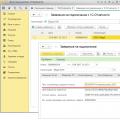 Bir kayıt defterinden elektronik imza nasıl kopyalanır hakkında bir kripto anahtarı kapsayıcısının kopyalanması
Bir kayıt defterinden elektronik imza nasıl kopyalanır hakkında bir kripto anahtarı kapsayıcısının kopyalanması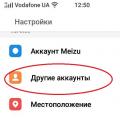 Android'de Google hesabı senkronizasyonu nasıl etkinleştirilir
Android'de Google hesabı senkronizasyonu nasıl etkinleştirilir